Kaspersky Anti-Virus 2011 tiv thaiv koj lub khoos phis tawm ntawm cov phiaj xwm tsis zoo, tshawb qhov tsis taus ntawm cov phiaj xwm nruab nrog, thiab ua kom muaj kev tiv thaiv zoo ntawm cov ntaub ntawv tus kheej. Kev tiv thaiv tshwm sim nyob rau lub sijhawm tiag tiag, thiab kom Kaspersky Anti-Virus tsis tsoo, koj yuav tsum tau hloov kho tus yuam sij tsis tu ncua.
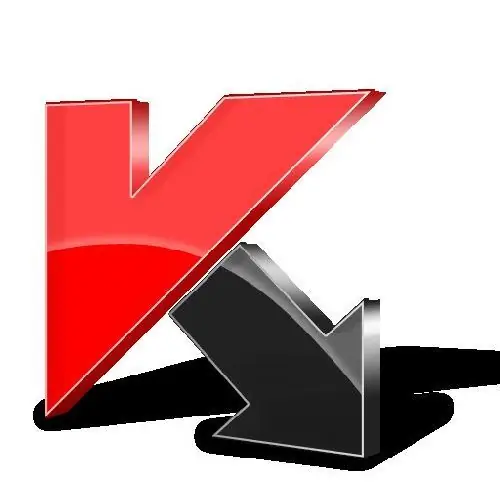
Cov Lus Qhia
Kauj ruam 1
Yuav cov ntawv tso cai online: - txuas rau Is Taws Nem;
- nyem lub "Kaspersky Anti-Virus" icon rau lub desktop nyob rau sab xis kaum hauv qab ntawm lub khoos phis tawm;
- nyob rau hauv lub qhov rai uas qhib, nyem lub khawm ntawm txoj cai ces kaum hauv qab ntawm "txuas ntxiv daim ntawv tso cai" lub qhov rai, qhov kev zov me nyuam yuav mus ncaj qha mus rau "Kaspersky Daim Ntawv Tso Cai Hloov Chaw" lub vev xaib, uas koj tuaj yeem yuav daim ntawv tso cai tshiab.
Kauj ruam 2
Txhawm rau ua kom daim ntawv thov los ntawm Kaspersky siv tus yuam sij: Nyem "Kaspersky Anti-Virus" icon rau lub desktop nyob rau sab hauv qab yog kaum ntawm lub khoos phis tawm. Hauv lub qhov rai uas qhib, nyem rau ntawm kaum sab xis hauv qab ntawm lub qhov rai ntawm lo lus "lais xees". Lub qhov rai yuav tshwm sim: "kev tswj hwm daim ntawv tso cai", hauv cov kab saum toj kawg nkaus hauv nws, rho tawm koj tus yuam sij qub los ntawm nyem rau ntawm tus ntoo khaub lig liab.
Kauj ruam 3
Tom qab ntawd, cov lus "qhov program tsis ua haujlwm" yuav tshwm sim. Ntawm no, nyem rau ntawm "qhib cov program nrog daim ntawv tso cai tshiab" tab. Tom qab ntawd "qhib version mus sib hais" thiab khawm "tom ntej". Lub qhov rai yuav tshwm sim "ua kom yuam kev, lub npe server tsis tuaj yeem raug daws" hauv lub qhov rai no, nyem rau "OK".
Kauj ruam 4
Nyob rau hauv lub qhov rai uas tshwm, yuav muaj lo lus "txheej txheem cej luam" thiab ib qho khoob khoob qhov uas koj yuav tsum nkag mus ua kom txoj cai rau Kaspersky. Txhawm rau ua li no, nyem rau "xyuas" thiab saib txoj hauv kev uas koj muaj tus yuam sij tshiab.
Kauj ruam 5
Thaum koj sau tus yuam sij, nyem lub pob "Tom ntej". Lub vijtsam yuav tso tawm "ua kom tiav". Thaum xaus ntawm lub lag luam, nyem lub pob "Finish".







